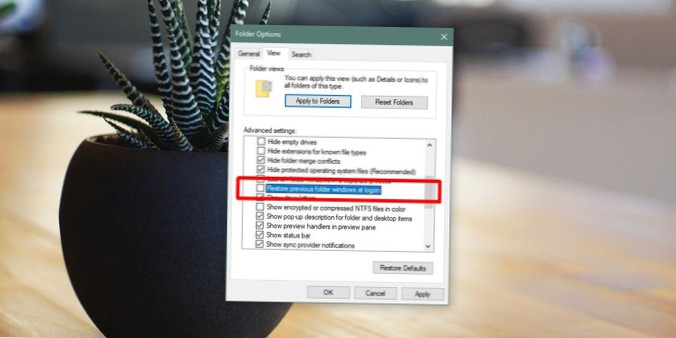Jak znovu otevřít složky během spuštění v systému Windows 10
- Otevřete Průzkumník souborů (klávesa Windows + E).
- Klikněte na kartu Zobrazit.
- Klikněte na tlačítko Možnosti.
- Klikněte na kartu Zobrazit.
- V části Pokročilá nastavení zaškrtněte možnost Obnovit předchozí okna složek při přihlášení.
- Klikněte na tlačítko Použít.
- Klepněte na tlačítko OK.
- Jak obnovím složku uživatele v systému Windows 10?
- Jak dosáhnu, aby si Windows pamatovalo moje nastavení složek?
- Jak vytvořím složku otevřenou při spuštění?
- Jak dostanu svou složku zpět na plochu?
- Jak obnovím výchozí složku uživatele?
- Jak mohu změnit výchozí složku v systému Windows 10?
- Jak mohu změnit zobrazení složky na trvale v systému Windows 10?
- Jak najdu podsložky ve Windows 10?
- Jak mohu opravit nepříjemný problém s typem zobrazení složky v systému Windows?
- Jak přidám programy do nabídky Start v systému Windows 10?
- Jak přidám programy ke spuštění v systému Windows 10?
- Jak mohu otevřít nabídku po spuštění?
Jak obnovím složku uživatele v systému Windows 10?
Windows 10 nyní otevírá okno Vlastnosti pro danou složku uživatele. V něm vyberte kartu Umístění. Chcete-li přesunout uživatelskou složku do původního umístění, klikněte nebo klepněte na tlačítko Obnovit výchozí. Jak jste si možná všimli, stisknutím tlačítka Obnovit výchozí změníte cestu složky do původního umístění.
Jak dosáhnu, aby si Windows pamatovalo moje nastavení složek?
Pokud zjistíte, že váš Windows 10 zapomene nastavení zobrazení složek nebo si jej nepamatuje, můžete zkusit tuto úpravu registru. Obvyklý způsob obnovení nastavení zobrazení typu složky je následující: Otevřete Průzkumník > Možnosti složky (Možnosti prohlížeče souborů nazvané Windows 10) > Karta Zobrazit > Resetovat složky OK > Použít / OK.
Jak vytvořím složku otevřenou při spuštění?
Stisknutím Windows + R otevřete dialogové okno „Spustit“. Zadejte příkaz „shell: startup“ a stisknutím klávesy Enter otevřete složku „Startup“. Ve složce „Po spuštění“ vytvořte zástupce pro libovolný soubor, složku nebo spustitelný soubor aplikace. Otevře se při spuštění při příštím spuštění.
Jak získám svou složku zpět na plochu?
Přejít na C: Uživatelé<uživatelské jméno> a zkontrolujte, zda existuje složka Desktop. Pokud ano, přesuňte jej do nového umístění kliknutím pravým tlačítkem -> Vlastnosti -> Metoda umístění. Zkontrolujte koš, zda složka na ploše, kterou jste odstranili, tam stále je. Pokud ano, obnovte jej.
Jak obnovím výchozí složku uživatele?
Stisknutím kláves Windows + R otevřete dialogové okno Spustit, zadejte shell: UsersFilesFolder a stiskněte klávesu enter. POZNÁMKA: Tím se otevře vaše složka C: \ Users \ (uživatelské jméno). 3. Klikněte pravým tlačítkem nebo stiskněte a podržte složku uživatele (např .: Moje hudba), pro kterou chcete obnovit výchozí umístění, a klikněte / klepněte na Vlastnosti.
Jak mohu změnit výchozí složku v systému Windows 10?
Chcete-li provést přesun, otevřete C: \ Users, poklepejte na složku svého profilu uživatele a poté klepněte pravým tlačítkem na libovolnou výchozí podsložku a klikněte na Vlastnosti. Na kartě Umístění klikněte na Přesunout a poté vyberte nové umístění pro tuto složku. (Pokud zadáte cestu, která neexistuje, Windows nabídne, že ji vytvoří za vás.)
Jak mohu změnit zobrazení složky na trvale v systému Windows 10?
Chcete-li obnovit výchozí nastavení zobrazení složky pro každou složku pomocí stejné šablony zobrazení, postupujte takto:
- Otevřete Průzkumník souborů.
- Klikněte na kartu Zobrazit.
- Klikněte na tlačítko Možnosti.
- Klikněte na kartu Zobrazit.
- Klikněte na tlačítko Obnovit složky.
- Klikněte na tlačítko Ano.
- Klikněte na tlačítko Použít do složek.
- Klikněte na tlačítko Ano.
Jak najdu podsložky ve Windows 10?
Chcete-li zobrazit podsložky, stačí kliknout na název složky. Existuje několik způsobů, jak zobrazit složku v Průzkumníku souborů: Klikněte na složku, pokud je uvedena v navigačním podokně. Kliknutím na složku v panelu Adresa zobrazíte její podsložky.
Jak mohu opravit nepříjemný problém s typem zobrazení složky v systému Windows?
Jak opravit problém s nepříjemným zobrazením složky Typ automatické změny v systému Windows
- Do pole RUN nebo Zahájit hledání zadejte regedit a stiskněte klávesu Enter. ...
- Nyní přejděte na následující klíč:
- Pod klávesou „Shell“ vyberte klávesu „Bags“ a stiskněte klávesu „Delete“. ...
- Nyní klikněte pravým tlačítkem na klávesu „Shell“ a vyberte „Nové -> Klíč “.
Jak přidám programy do nabídky Start v systému Windows 10?
Přidejte aplikaci, která se automaticky spustí při spuštění v systému Windows 10
- Vyberte tlačítko Start a posouváním vyhledejte aplikaci, kterou chcete spustit při spuštění.
- Pravým tlačítkem klikněte na aplikaci, vyberte Další a poté vyberte Otevřít umístění souboru. ...
- Při otevřeném umístění souboru stiskněte klávesu s logem Windows + R, zadejte shell: spuštění a poté vyberte OK.
Jak přidám programy ke spuštění v systému Windows 10?
Jak přidat programy do spuštění ve Windows 10
- Stisknutím klávesy Windows + R otevřete dialogové okno Spustit.
- Do dialogového okna Spustit zadejte shell: startup a stiskněte klávesu Enter na klávesnici.
- Klikněte pravým tlačítkem do spouštěcí složky a klikněte na Nový.
- Klikněte na zástupce.
- Zadejte umístění programu, pokud ho znáte, nebo klikněte na Procházet a vyhledejte program v počítači. ...
- Klikněte na Další.
Jak mohu otevřít nabídku po spuštění?
Chcete-li otevřít nabídku Start, která obsahuje všechny vaše aplikace, nastavení a soubory, proveďte jednu z následujících akcí:
- Na levém konci hlavního panelu vyberte ikonu Start.
- Stiskněte klávesu s logem Windows na klávesnici.
 Naneedigital
Naneedigital